打印机存在纸张问题怎么解决 打印机纸张问题修复方法
打印机日常打印过程中,我们比较经常遇到问题就是打印机纸张问题。比如卡纸、纸张歪斜、打印质量差等,这些问题不仅影响工作效率,还可能导致设备损坏。因此,掌握正确的解决方法至关重要。下面便是一些常见的打印机纸张问题及其修复方法。

一、卡纸问题
原因分析:卡纸通常发生在纸张过厚、纸张潮湿、进纸器故障或纸张未正确放置的情况下。
解决步骤:
1、关闭电源:首先确保安全,断开打印机电源。
2、轻轻取出卡纸:打开打印机,沿着纸张进入的方向轻轻地拉出卡住的纸张,避免撕裂纸张导致内部组件受损。
3、清洁内部:使用干燥的软布清理打印机内部,特别是滚轮和纸路,以去除纸屑和其他杂物。
4、检查设置:确认纸张类型和厚度设置是否与实际使用的纸张相符。
5、安装更新驱动:通过打印机卫士可以快速检测安装打印机驱动,方法如下:

 好评率97%
好评率97%
 下载次数:4755496
下载次数:4755496
①、安装并打开-打印机卫士,然后点击“立即检测”;
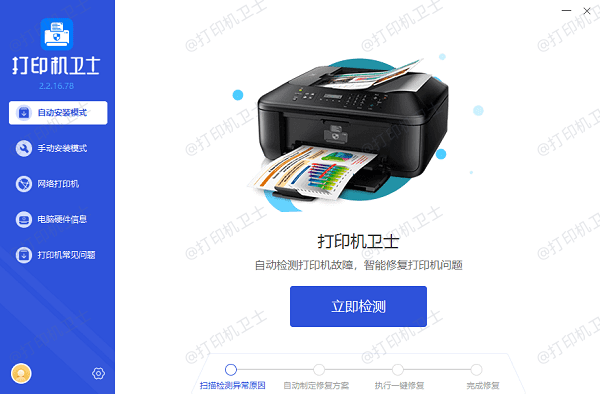
②、软件便会自动检测打印机型号匹配驱动以及检测打印机存在的问题;
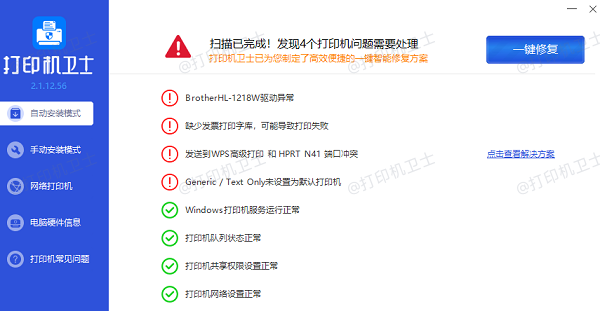
③、根据检测结果点击“一键修复”软件便会进行下载安装驱动,同时解决修复打印机问题。
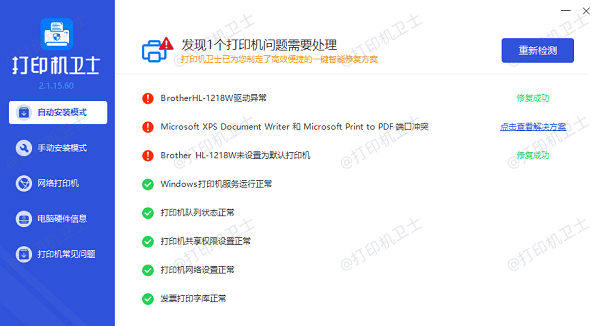
6、重新安装纸张:将纸张整齐地放入纸盒,并确保边缘对齐,避免再次发生卡纸。
二、纸张歪斜
原因分析:纸张歪斜多因纸张放置不当、纸盒调节不准确或打印机内部机械部件磨损引起。
解决步骤:
1、调整纸盒:检查纸盒内的纸张是否放置平整,纸盒两侧的挡板是否紧贴纸张边缘。
2、校准纸张尺寸:确保打印机设置中的纸张尺寸与实际使用的纸张尺寸一致。
3、清洁导轨:定期清洁打印机内部的导轨,减少因灰尘或纸屑引起的纸张偏移。

三、打印质量差
原因分析:打印质量差可能是因为墨盒耗尽、喷头堵塞、纸张质量不佳或打印机设置不当。
解决步骤:
1、更换墨盒:如果发现颜色缺失或打印效果淡,可能是墨盒需要更换。
2、清洗喷头:利用打印机自带的喷头清洗功能,清除喷头堵塞。
3、选择高质量纸张:使用适合打印机型号的高质量纸张,可以显著提高打印效果。
4、检查打印设置:确保打印分辨率、色彩模式等设置符合需求。

四、预防措施
1、定期维护:定期进行打印机内部清洁,检查并润滑移动部件。
2、正确使用纸张:选择合适的纸张类型和规格,保持纸张干燥、平整。
以上就是打印机存在纸张问题怎么解决,打印机纸张问题修复方法。如果有遇到打印机连接、共享、报错等问题,可以下载“打印机卫士”进行立即检测,只需要一步便可修复问题,提高大家工作和打印机使用效率。